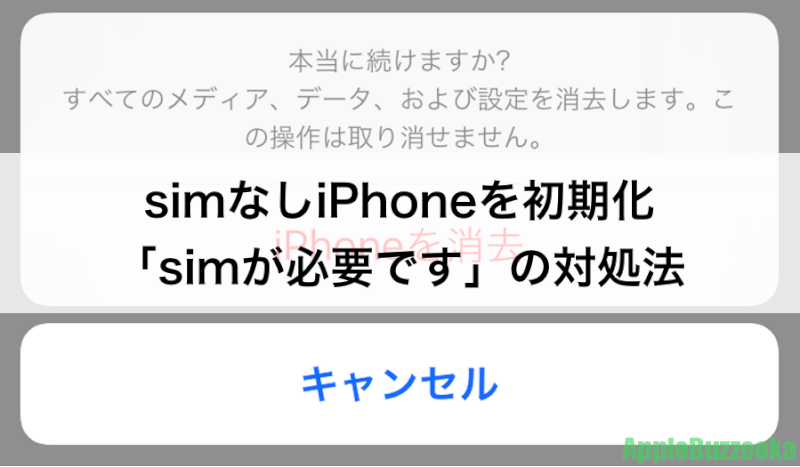iPhoneを探すをオフにした時に
オンからオフへ上手く切り替わることができないと、

上記に掲載した画像のように
「確認できませんでした」
「AppleIDサーバーへの接続時にエラーが起きました。」といった文言が表示されます。
このエラーが発生した場合に
どういう対処をしていけば
良いのかをご紹介していきます。
1.iPhoneを探すをオフにした時のエラー3つの対処法とは?
1-1.ネットワークの接続状況を確認する/モバイルデータ通信/wifi
4G回線などのモバイルデータ通信の
接続が不安定もしくはつながっていない場合ですと
「確認できませんでした」
「AppleIDサーバーへの接続時にエラーが起きました。」
といった文言が表示される場合があります。
初歩的な解決法になりますが
まずはインターネットネットワークが
きちんと接続されているか確認されることをオススメ致します。
ネットワークの接続をチェックする箇所
- モバイルデータ通信
- Wi-Fi
- 4GやWi-Fiのマークが出ているかどうか
設定上きちんとオンになっていても
マークが出てこない場合はうまくいっていない場合があります。
オンにならないなどの問題が発生した場合は
バックアップした後初期化の作業を踏むことで、
改善できる場合があります。
1-2.iCloudからサインアウトする
iCloudから一度サインアウトすることによって
iPhoneを探すオフのエラーを改善できる場合があります。
iPhoneを修理や下取りに出す際に
iPhoneを探すのオフが必要になった場合に
iPhoneを探すのオフ切替ではうまく完了できないが
iCloudのサインアウトはできるという場合があります。
iCloudのサインアウトするとiPhone探すはオフになります。
1-3.システム状況を確認する
Appleのシステム状況のサイトで
「iPhoneを探す」のサービスが正常に稼働しているかどうかを
確認することができます。
利用可能でない場合は時間を置いてみて
利用可能になるまで待機されることをオススメ致します。
「確認できませんでした」
「AppleIDサーバーへの接続時にエラーが起きました。」
はAppleIDのシステム状況によっても変化していきますので
合わせてチェックされることをオススメ致します。
2.iPhoneを探すをオフにした時のエラー3つの対処法のまとめ
iPhoneを探すをオフの作業をする際に、
エラーが出てしまった場合は、大方時間を開ければ、改善される場合が多いですが、
時間を置いても改善ができない場合は、
iCloudのログアウトをしてみて改善できるかどうかをチェックしてみて
ログアウトでも出来ない場合は、
iPhoneの初期化等が選択肢としてありますが、
初期化する前にアップルサポートへ問い合わせをしてみるのもアリです。